本文介绍如何访问与增量实时表管道运行关联的查询历史记录和查询配置文件。 可使用此信息来调试查询、识别性能瓶颈和优化管道运行。
重要
此功能目前以公共预览版提供。 工作区管理员可以从“预览版”页启用此功能。 请参阅管理 Azure Databricks 预览版。
要求
- 管道必须配置为在“预览”通道中运行。 请参阅增量实时表运行时通道。
- 管道必须设置为在“触发”模式下运行。
查看管道更新的查询历史记录
对于满足要求的所有管道,更新具体化视图和流式处理表时,查询历史记录中会显示一条查询语句。 更新目标表的每个流执行都有一个 REFRESH 语句。 可使用查询历史记录页上的“计算”筛选器来仅显示使用增量实时表计算处理的查询。 请参阅查询历史记录,了解有关查询历史记录 UI 的详细信息。
要访问查询详细信息,请执行以下步骤:
- 单击边栏中的
 “查询历史记录”。
“查询历史记录”。 - 从“计算”下拉列表筛选器中选择“DLT”复选框。
- 单击查询语句,以查看摘要详细信息,例如查询持续时间和聚合指标。
- 单击“查看查询配置文件”打开查询配置文件。 有关查询配置文件的详细信息,请参阅查询配置文件。
- (可选)使用查询源部分中的链接打开相关管道。
从笔记本访问查询历史记录
若要从附加到增量实时表管道的笔记本内部查看查询历史记录,请使用以下步骤:
- 打开笔记本。 如果笔记本附加到增量实时表管道,则用于检查管道的接口将显示在笔记本底部。 请参阅在笔记本中开发和调试增量实时表管道。
- 单击“DLT 查询历史记录”选项卡。
- 单击查询的名称以查看查询详细信息,例如持续时间、查询源和其他聚合指标。 若要详细了解此视图中提供的详细信息,请参阅查看查询详细信息。
从增量实时表管道 UI 访问查询历史记录
在增量实时表 UI 的“管道详细信息”页中,单击屏幕底部附近的“查询历史记录”选项卡,访问管道的历史记录。 可通过单击语句来查看查询详细信息面板和配置文件。
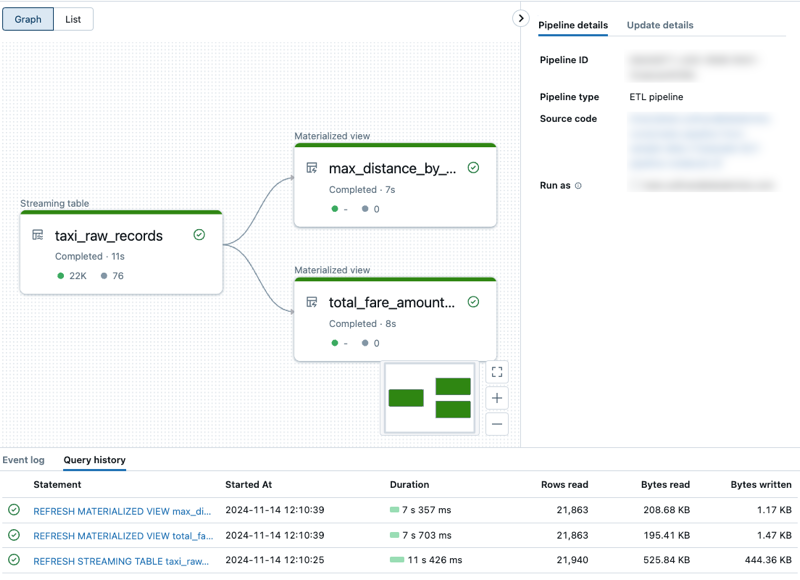
限制
- 预配和排队的时间不可用。
- 查询详细信息面板中显示的指标会在流执行期间实时更新,但查询配置文件仅在流执行完成后更新。